MP3
Топ-5 распространенных способов вырезать MP3-файлы бесплатно/онлайн
Автор: Юлия Юрьевна • 2023-03-06 18:35:00 • Проверенные решения
Редактирование MP3 может быть настолько эффективно использовано, что если вы хотите сделать мелодию звонка из любимых песен, то вы можете воспользоваться MP3 cutter чтобы обрезать длинные аудиокниги в разных главах или разделить нежелательные части из конкретной песни. Вы также можете создать свой собственный музыкальный микс из сеанса ди-джея, разрезав MP3 файлы на фрагменты и объединив их. Кроме того, вы можете обрезать MP3 файлы для использования в PowerPoint или видеопрезентации. Принимая все это во внимание, мы собираем 5 способов для вас, чтобы узнать, как разделить MP3-файл.
- Часть 1. Лучший Wondershare MP3 Cutter и слияние для обрезки MP3 файлов
- Часть 2. Как разделить аудиоклип с помощью iMovie
- Часть 3. Как вырезать части подкастов или песен в iTunes
- Часть 4. Как бесплатно вырезать MP3 файлы с помощью VLC Media Player
- Часть 5. 3 Бесплатные онлайн MP3 резаки для уменьшения размера MP3 файла
- Часть 6. Краткое сравнение вышеуказанных MP3 Cutter & и MP3 Splitter
Часть 1. Лучший Wondershare MP3 Cutter и слияние для обрезки MP3 файлов
Wondershare UniConverter это полный MP3-триммер, который уменьшает размер MP3-файла путем разделения, регулировки разрешения/битрейта/частоты кадров и преобразования в аудиоформаты меньшего размера, такие как WAV, AIFF и WMA. Короче говоря, Wondershare MP3 trimmer помогает сжимать и конвертировать файлы во многих различных входных и выходных форматах, что экономит место хранения в наших устройствах и многое другое.
 Wondershare UniConverter - ваш полный MP3-резак и слияние
Wondershare UniConverter - ваш полный MP3-резак и слияние

- TОбрезка, слияние & и персонализация ваших MP3-аудиофайлов в зависимости от ваших потребностей
- Конвертируйте видео в более чем 1000 форматов, включая MP4, AVI, MKV, MOV и другие
- Скорость преобразования в 30 раз выше, чем у любых обычных конвертеров
- Запись видео на воспроизводимый DVD с привлекательным бесплатным шаблоном DVD
- Универсальный набор инструментов сочетает в себе fix video metadata, GIF maker, video compressor и screen recorder
- Поддерживаемые ОС: Windows 10/8/7, Mac OS 10.15 (Catalina), 10.14, 10.13, 10.12, 10.11, 10.10, 10.9, 10.8, 10.7, 10.6
Именно поэтому мы рекомендуем Wondershare UniConverter для обрезки ваших MP3-файлов. Теперь следуйте приведенному ниже руководству, чтобы узнать, как вырезать ваши MP3-файлы.
Пошаговое Руководство по вырезанию MP3-файлов с помощью Wondershare MP3 Cutter
Шаг 1 добавьте аудиофайл MP3.
Откройте программу, и она будет находиться на вкладке Video Converter по умолчанию. ы также можете выбрать вкладку Audio Converter и нажать на значок документа, затем выбрать нужное MP3-видео и нажать кнопку Открыть. После этого вы увидите 3 иконки под миниатюрой видео: обрезка, Обрезка и эффект. Итак, нажмите на левую Обрезку. Это программное обеспечение является очень хорошим MP3-триммером и простым в использовании. Проверьте следующий шаг.

Шаг 2 обрежьте MP3 в окне резки.
Перетащите боковую часть в ту часть, которую вы хотите обрезать, а затем нажмите кнопку Вырезать. Это видео состоит из 2 сегментов
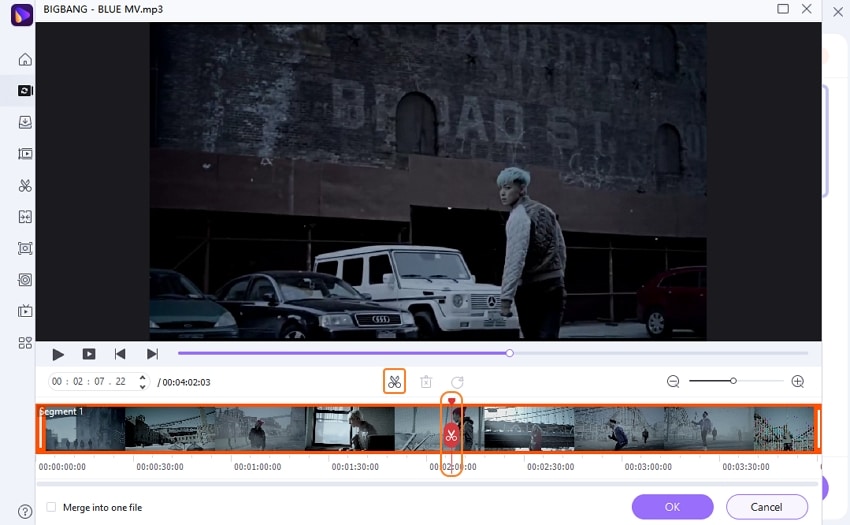
Если вы согласитесь нажать кнопку OK, то увидите два видеоклипа с номерами сегментов. С помощью этого шага вы можете уменьшить размер MP3-файла всякий раз, когда вам это нужно!

Примечание: Если вы хотите удалить один сегмент, просто выберите его и нажмите кнопку Удалить. Продолжайте устанавливать флажок перед объединением всех файлов и нажмите кнопку OK. Вы можете нажать на + или – чтобы увеличить или уменьшить масштаб, чтобы найти точно обрезанную деталь. Короче говоря, он позволяет вам вырезать MP3-файлы быстрее, чем другие программы!
Шаг 3 сохраните MP3-сегменты.
Нажмите стрелку вниз рядом с выходным форматом/em>, и откроется список форматов. Выберите вкладку Аудио, а затем выберите формат вывода. Нажмите на кнопку Запустить все, и вырезанные MP3-файлы будут найдены в категории Готово.
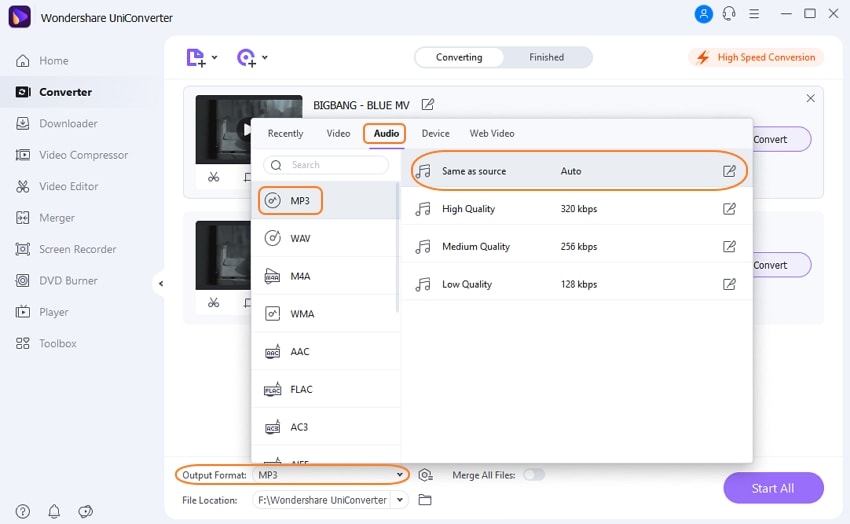
Обучающее видео на Wondershare формате mp3 Splitter для того чтобы обрезать mp3 файл
Часть 2. Как разделить аудиоклип с помощью iMovie
С помощью iMovie вы можете редактировать свои домашние видео. Например, вы можете разделить аудиоклип. Здесь мы научим вас, как получить ваш MP3-сплиттер в течение четырех простых шагов.
- Разделите аудиоклип.
- Отсоедините аудио от видео.
- Удалите аудио из видео.
- Переместите звук.
Шаг 1. iMovie предлагает 2 различных способа разделения видео, см. ниже.
- Поместите головку воспроизведения туда, где вы хотите разделить (на аудио), затем щелкните аудиоклип и выберите Действия> и Разделить.
- Нажмите на клип желтого цвета и проведите пальцем вниз, чтобы разделить клип.
Шаг 2. Чтобы отделить аудио от видео, необходимо коснуться видеоклипа на временной шкале и нажать Действия > Отсоединить.

И появится новый синий аудиоклип. Теперь вы знаете, как редактировать MP3.

Шаг 3. Есть также два способа удалить аудиоклип, и вы можете либо удерживать аудиоклип, перетаскивать его с временной шкалы и отпускать, когда в углу появится облако, либо нажать на видеоклип на временной шкале и выбрать Удалить.

Примечание: Если вам понадобится удаленный клип, вы можете нажать кнопку Аудио > Записи чтобы найти его в мультимедийной библиотеке.
Шаг 4. Вы также можете выбрать, какой клип находится на заднем плане или переднем плане. Нажмите на аудиоклип и выберите Действие > Фон (или передний план). Вы заметите изменение цвета, где зеленый будет фоновой музыкой, а синий-музыкой переднего плана.
Часть 3. Как вырезать части подкастов или песен в iTunes
Хотите ли вы отрезать крики людей в подписи к живому шоу? С помощью iTunes вы можете пропустить начальную или конечную часть MP3-песни и сохранить исходный файл нетронутым. Более того, iTunes может легко и быстро уменьшить размер MP3-файла. Выполните следующие действия, чтобы узнать, как редактировать MP3 с помощью iTunes.
Шаг 1. Если у вас есть Windows на вашем компьютере, загрузите iTunes, установите его и запустите. Как только вы это сделали, откройте его и выберите файл, который вам нужно отредактировать: перейдите в меню Файл > Добавить файл в библиотеку, и откроется окно с вашей коллекцией, перейдите к выбору песни, которую вы хотите отредактировать, и нажмите кнопку Открыть чтобы сжать MP3.

Шаг 2. Воспроизведите песню и выберите время начала и окончания в песне. Чтобы иметь больше контроля, переключите панель состояния, перетащите ползунок, чтобы перейти к нужному значению. А тем временем играет песня. Теперь вы можете видеть точное время, когда MP3-файлы будут вырезаны.

Шаг 3. Щелкните правой кнопкой мыши на названии воспроизводимой песни и выберите пункт GПолучить информацию..

Перейдите на вкладку параметры и выберите пункты Пуск и Остановка а затем нажмите кнопку Пуск, упомянутую выше, а затем нажмите кнопку ОК, чтобы сохранить изменения и вырезать MP3.

Шаг 4. Щелкните правой кнопкой мыши на отредактированной версии и выберите Создать новую версию > создать версию AAC. MP3-триммер появится рядом с оригинальной песней и будет сохранен в формате M4A, который расширяется с помощью музыкального приложения по вашему выбору.
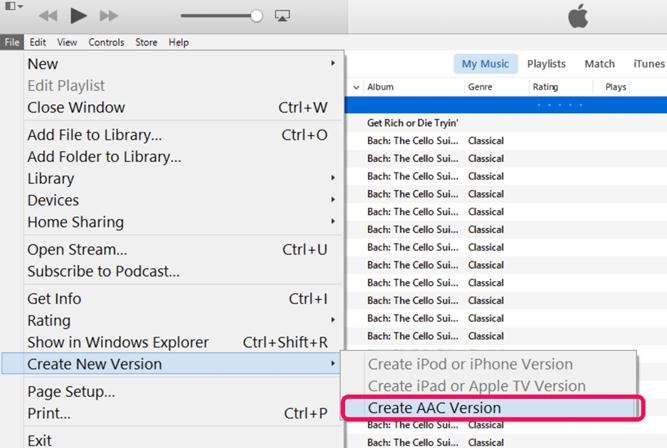
Шаг 5. Чтобы проверить, был ли отредактирован MP3-файл, просто щелкните правой кнопкой мыши на mp3-сплиттере и выберите пункт Показать в Проводнике Windows.

Появится папка и перейдите к щелчку правой кнопкой мыши на MP3 и выберите Свойства > Детали и сравните сжатый MP3 с оригиналом.

Часть 4. Как бесплатно вырезать MP3 файлы с помощью VLC Media Player
VLC-это мультиплатформенная программа, способная воспроизводить любой формат без установки кодеков, воспроизводить DVD и 4K видео. В то же время он помогает вам вырезать MP3-файлы для ваших проектов. Следуйте пошаговому руководству, чтобы узнать, как это сделать.
Шаг 1. В вашем главном окне VLC нажмите кнопку Медиа > Открыть файл, и вы увидите файл окна, выполните поиск и выберите MP3, который вы хотите вырезать, и нажмите кнопку Открыть.

Шаг 2. Выберите вкладку Вид и увидите список опций, перейдите к выбору расширенных элементов управления, поэтому появятся новые опции, такие как красный значок записи. Это также помогает уменьшить размер MP3-файла.

Шаг 3. Выберите Воспроизведение и переместите или перетащите ползунок и нажмите кнопку записи, чтобы начать запись песни. Когда вы решите остановить его, просто нажмите на кнопку Стоп. Чтобы найти свой новый проект, перейдите в раздел Моя музыка или Музыка oна вашем компьютере. Теперь вы знаете, как редактировать MP3 с помощью VLC.

Часть 5. 3 Бесплатные онлайн MP3 резаки для уменьшения размера MP3 файла
1. Программное Обеспечение WavePad Ringtone Maker
С помощью этого MP3-резака и ringtone maker вы можете создать свой собственный рингтон для вашего устройства и сделать его особенным и уникальным с помощью простых шагов. Вы можете обрезать свою песню в вашей любимой части, чтобы преобразовать ее в мелодию звонка, уведомление или текстовое сообщение.
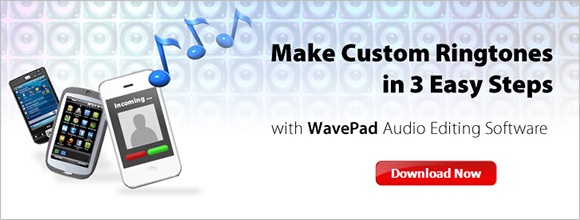
Плюсы: Поддержка всех аудиоформатов; он действительно прост в использовании
Минусы: Ничего конкретного
2. Фабрика Форматов
Этот MP3-компрессор в основном используется для преобразования аудио и видео в различные форматы. Вы можете уменьшить размеры MP3-файлов, обрезая и сокращая MP3, а также создавать рингтоны для мобильных устройств.

Плюсы: его превосходная способность распознавать все типы форматов
Минусы: ограниченные функции
3. Легкий Аудио Резак
Это мощный MP3-сплиттер, используемый для вырезания определенных частей в песне и уменьшения ее размера.

Плюсы: Простое и полное многоязычное программное обеспечение
Минусы: Не поддерживает WMA аудио
Часть 6. Краткое сравнение вышеуказанных MP3 Cutter & и MP3 Splitter
Здесь мы хотели бы поделиться с вами сравнением между iTunes, iMovie, Wondershare MP3 Cutter и слиянием, VLC и бесплатным онлайн MP3 Cutter:
| Инструмент MP3 Cutter | Лицензия | Редактирование Аудио (Преобразование Форматов) | Медиа-плейер | Поддерживаемые ОС | Другие Универсальные Функции | Справка & и Поддержка |
|---|---|---|---|---|---|---|
Юлия Юрьевна
Главный редактор